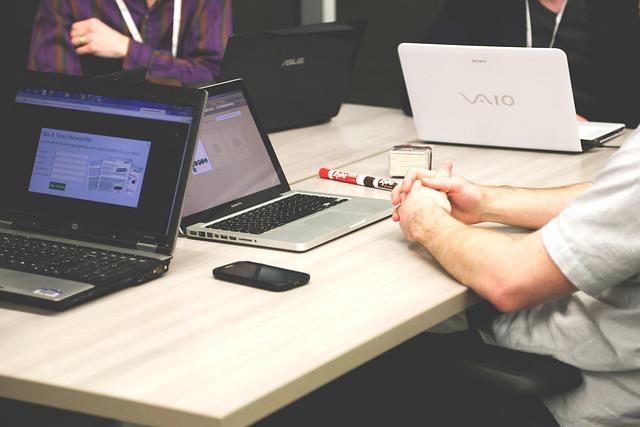在日常生活中,我们经常需要处理大量的文件,有时候需要选择多个文件进行操作,比如批量删除、移动、复制或者压缩。那么,如何在电脑上高效地选择多个文件呢本文将详细介绍在Windows和macOS操作系统中,如何选择多个文件的方法。
一、Windows操作系统选择多个文件的方法
1.使用鼠标左键
(1)连续选择多个文件
首先,打开我的电脑或者文件夹窗口,找到需要操作的文件。用鼠标左键点击第一个文件,然后按住Shift键,再用鼠标左键点击最后一个文件。此时,第一个文件和最后一个文件之间的所有文件都会被选中。
(2)不连续选择多个文件
同样,打开文件夹窗口,找到需要操作的文件。用鼠标左键点击第一个文件,然后按住Ctrl键,逐个点击其他需要选择的文件。这样,你可以自由选择任意数量的文件。
2.使用键盘快捷键
在Windows操作系统中,你还可以使用键盘快捷键来选择多个文件。以下是一些常用的快捷键
(1)Ctrl+A选择当前文件夹中的所有文件。
(2)Ctrl+点击选择或取消选择单个文件。
(3)Shift+点击选择连续的多个文件。
二、macOS操作系统选择多个文件的方法
与Windows操作系统类似,macOS中也可以使用鼠标左键来选择多个文件。
打开Finder窗口,找到需要操作的文件。用鼠标左键点击第一个文件,然后按住Shift键,再用鼠标左键点击最后一个文件。此时,第一个文件和最后一个文件之间的所有文件都会被选中。
同样,打开Finder窗口,找到需要操作的文件。用鼠标左键点击第一个文件,然后按住Command键,逐个点击其他需要选择的文件。
macOS操作系统中,也有一些键盘快捷键可以帮助你选择多个文件
(1)Command+A选择当前文件夹中的所有文件。
(2)Command+点击选择或取消选择单个文件。
三、其他技巧
1.使用框选
在Windows和macOS操作系统中,你都可以使用框选功能来选择多个文件。将鼠标指针移至需要选择的文件区域,按住鼠标左键并拖动,框选出需要选择的文件区域。松开鼠标左键,被框选的文件将被选中。
2.使用右键菜单
在Windows操作系统中,你还可以使用右键菜单来选择多个文件。首先,用鼠标左键点击第一个文件,然后按住Ctrl键,逐个点击其他需要选择的文件。接着,右键点击任意一个被选中的文件,选择发送到或移动到等选项,即可进行批量操作。
总结
选择多个文件是电脑操作中常见的需求,掌握多种方法可以帮助我们更高效地处理文件。本文详细介绍了在Windows和macOS操作系统中选择多个文件的方法,以及一些实用的技巧。希望这篇文章能帮助你更好地管理和操作电脑中的文件。